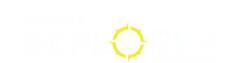
MANUAL | QUICK START GUIDE
M75 WIRELESS LEKKA MYSZ DO GIER FPS

WYGLĄD MYSZY
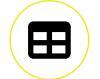

- A. LEWY PRZYCISK MYSZY
- B. PRAWY PRZYCISK MYSZY
- C. KLIKNIĘCIE ŚRODKOWYM PRZYCISKIEM/KÓŁKO PRZEWIJANIA
- D. WSKAŹNIK RGB
- E. CZUJNIK OPTYCZNY MARKSMAN
- F. PORT USB DO ŁADOWANIA I TRANSMISJI DANYCH
- G. 100% PIERWOTNEGO PTFE
- H. PRZYCISK ZASILANIA I TRYBU BEZPRZEWODOWEGO
- I. SCHOWEK NA ODBIORNIK BEZPRZEWODOWY USB
- J. PRZYCISK DPI
- K. LEWY PRZYCISK DO PRZODU
- L. LEWY PRZYCISK WSTECZ
- M. PRAWY PRZYCISK DO PRZODU
- N. PRAWY PRZYCISK WSTECZ
- O. ODBIORNIK BEZPRZEWODOWY USB
- P. PRZEWÓD USB DO ŁADOWANIA I TRANSMISJI DANYCH
- Q. OSŁONY PRZYCISKÓW Z LEWEJ/PRAWEJ STRONY
ŁADOWANIE MYSZY
WAŻNE: przed pierwszym użyciem myszy gamingowej M75 WIRELESS należy ją całkowicie naładować.
Podłącz mysz do portu USB 2.0 lub 3.X w komputerze PRZEWODEM USB DO ŁADOWANIA I TRANSMISJI DANYCH (P).
WSKAŹNIK RGB (D) myszy zacznie świecić zielonym światłem pulsującym, co oznacza ładowanie akumulatora. Zakończenie ładow sygnalizowane zielonym światłem ciągłym.
KONFIGURACJA ŁĄCZNOŚCI BEZPRZEWODOWEJ 2,4GHz SLIPSTREAM WIRELESS
Tryb superszybkiej łączności bezprzewodowej z opóźnieniem mniejszym niż 1 ms przygotowano specjalnie na potrzeby graczy.
3.09.2024, 09:55
M75 WIRELESS Manual | Quick Start Guide | CORSAIR
- Podłącz BEZPRZEWODOWY ODBIORNIK USB (0) do dostępnego portu USB 2.0 lub 3.x na panelu przednim komputera lub do pobliskiego portu USB
- Włącz mysz przez naciśnięcie i przytrzymanie PRZYCISKU ZASILANIA I TRYBU BEZPRZEWODOWEGO (H) przez 5 sekund lub aż zaświeci się WSKAŹNIK RGB (D).
- Po połączeniu WSKAŹNIK RGB (D) zacznie świecić białym światłem ciągłym.
- Jeśli WSKAŹNIK RGB (D) świeci na niebiesko, naciśnij raz przycisk ZASILANIA I TRYBU BEZPRZEWODOWEGO (H), aby przełączyć na tryb 2,4GHz.
- Pobierz oprogramowanie iCUE ze strony https://www.corsair.com/icue
- Uruchom program instalacyjny i postępuj zgodnie z instrukcjami instalacji
Jeśli trzeba będzie połączyć urządzenia ponownie, zainicjuj parowanie odbiornika USB za pośrednictwem przewodu USB i połącz ponownie w menu ustawień oprogramowania iCUE.

KONFIGURACJA BLUETOOTH
Łączność bezprzewodowa Bluetooth jest najlepsza do codziennej pracy na komputerze i sprawnej obsługi aplikacji biurowych.
- Zainicjuj parowanie Bluetooth w produkcie zgodnym ze standardem Bluetooth 4.0 lub nowszym.
- Włącz mysz przez naciśnięcie i przytrzymanie PRZYCISKU ZASILANIA I TRYBU BEZPRZEWODOWEGO (H) przez 5 sekund lub aż zaświeci się WSKAŹNIK RGB (D).
- Po połączeniu WSKAŹNIK RGB (D) zacznie świecić niebieskim światłem ciągłym.
- Jeśli WSKAŹNIK RGB (D) świeci na biało, naciśnij raz przycisk ZASILANIA I TRYBU BEZPRZEWODOWEGO (H), aby przełączyć na tryb Bluetooth.
- Jeśli urządzenie połączone przez Bluetooth wymaga ponownego połączenia lub wymiany, najpierw przełącz tryb Bluetooth. Naciśnij i przytrzymaj PRZYCISK ZASILANIA/TRYBU BEZPRZEWODOWEGO (H) aż zgaśnie podświetlenie RGB. Naciśnij i przytrzymaj PRZYCISK DPI (J) i PRZYCISK ZASILANIA/TRYBU BEZPRZEWODOWEGO (H), aby włączyć tryb parowania Bluetooth, czego sygnałem będzie migające niebieskie światło. Naciśnij i przytrzymaj PRZYCISK DPI (J) i PRZYCISK ZASILANIA/TRYBU BEZPRZEWODOWEGO (H), aby włączyć tryb parowania Bluetooth, czego sygnałem będzie migające niebieskie światło.
* M75 WIRELESS można sparować tylko z jednym urządzeniem. Jeśli chcesz dokonać parowania z innym urządzeniem, wejdź w tryb ponownego parowania, aby zainicjować proces parowania.
Połącz się z urządzeniem, postępując zgodnie z instrukcją
😵 Bluetooth°
DOSTOSOWYWANIE DPI NA BIEŻĄCO
Mysz M75 WIRELESS ma wyjątkową funkcję, która umożliwia zmianę bieżącego wbudowanego ustawienia DPI w krokach co 50 DPI – bez oprogramowania. Dzięki temu można od razu wkroczyć do akcji, a jednocześnie znaleźć ustawienie idealnej czułości myszy.
| Funkcja | Skrót | Wskaźnik RGB |
|---|---|---|
| Zwiększenie DPI o 50 |
Przytrzymaj PRZYCISK DPI (J) i naciśnij LEWY PRZYCISK DO
PRZODU (K) |
Miga na Zielono |
| Zmniejszenie DPI o 50 |
Przytrzymaj PRZYCISK DPI (J) i naciśnij LEWY PRZYCISK
WSTECZ (L) |
Miga na Czerwono |
| Resetowanie kroku DPI |
Przytrzymaj PRZYCISK DPI (J) i naciśnij LEWY PRZYCISK DO
PRZODU (K) oraz LEWY PRZYCISK WSTECZ (L) jednocześnie przez 2 sekundy |
Miga na Żółto |
M75 WIRELESS Manual | Ouick Start Guide | CORSAIR
* W trybie leworęcznym naciśnij zamiast tego PRAWY PRZYCISK DO PRZODU (M) i PRAWY PRZYCISK WSTECZ (N).
Bieżące zmiany DPI są zapisywane we wbudowanej pamięci i można je dalej dostosowywać w krokach co 1 DPI przy użyciu oprogramowania iCUE. Jeśli jest uruchomione oprogramowanie iCUE, zmiany są zapisywane bezpośrednio w profilu oprogramowania.
STAN MYSZY, USTAWIENIA DPI I WSKAŹNIKI
Informacje o połączeniu bezprzewodowym i stanie akumulatora są przekazywane przez WSKAŹNIK RGB (D). Mysz M75 WIRELESS jest dostarczana z typowymi wyczynowymi ustawieniami DPI, które można wybrać przez naciśnięcie PRZYCISKU DPI (J). Podświetlenie WSKAŹNIKA RGB (D) odzwierciedla obecnie wybrane ustawienie DPI.
| Stan Akumulatora | Wskaźnik RGB |
|---|---|
| Ładowanie Akumulatora | Zielone światło pulsujące |
| Poziom krytyczny, wymagane ładowanie | Czerwone światło pulsujące |
| Niski poziom, wkrótce potrzebne ładowanie | Czerwone światło migające |
| Średni poziom naładowania akumulatora | Żółte światło migające |
| Wysoki poziom naładowania akumulatora | Zielone światło migające |
| Akumulator naładowany | Zielony |
| Stan łączności bezprzewodowej | Wskaźnik RGB |
|---|---|
| Tryb łączności bezprzewodowej 2,4GHz — parowanie | Białe światło migające |
| Tryb łączności bezprzewodowej 2,4GHz — sparowano | Biały |
| Tryb łączności bezprzewodowej 2,4GHz — niepowodzenie parowania | Białe światło pulsujące |
| Tryb łączności bezprzewodowej Bluetooth — parowanie | Niebieskie światło migające |
| Tryb łączności bezprzewodowej Bluetooth — sparowano | Niebieski |
| Tryb łączności bezprzewodowej Bluetooth — niepowodzenie parowania | Niebieskie światło pulsujące |
| Stan Kroku DPI | Wskaźnik RGB |
|---|---|
| Krok nr 1 — 400 DPI | Czerwony |
| Krok nr 2 — 800 DPI | Pomarańczowy |
| Krok nr 3 — 1200 DPI | Żółty |
| Krok nr 4 — 1600 DPI | Zielony |
| Krok nr 5 — 3200 DPI | Niebieski |
WYMIANA PRZYCISKÓW BOCZNYCH
• Popchnij wewnętrzne krawędzie LEWEGO PRZYCISKU DO PRZODU (K) i LEWEGO PRZYCISKU WSTECZ (L), aby wykręcić przyciski.
• Wyjmij przyciski i załóż na ich miejsce OSŁONY PRZYCISKÓW Z LEWEJ/PRAWEJ STRONY (Q).
• Aby ukończyć konfigurację myszy do obsługi drugą ręką, zrób to samo z przyciskami z drugiej strony.
Przyciski boczne myszy M75 WIRELESS są domyślnie ustawione w pozycji praworęcznej. Ustawienie to można zmienić w oprogramowaniu iCUE zgodnie z własnymi preferencjami.
Ħ
INFORMACJE O WYJMOWANIU AKUMULATORA
Ten produkt zawiera akumulator i należy przestrzegać zasad bezpieczeństwa w razie przeznaczenia produktu do usunięcia i recyklingu. Aby bezpiecznie wyjąć akumulator w celu przekazania go do recyklingu, należy wykonać ponumerowane czynności przedstawione na poniższych diagramach.
Firma CORSAIR MEMORY, Inc. zachęca klientów do przekazywania zużytych urządzeń elektronicznych oraz akumulatorów do recyklingu zgodnie z lokalnymi przepisami ustawowymi i wykonawczymi w tym zakresie.
- Zdejmij przednią i tylną podkładkę
- Odkręć 4 śruby
- Zdejmij zespół obudowy górnej
- Odłącz złącze płyty dodatkowej
- Odłącz złącze akumulatora
- Wyjmij akumulator.


INFORMACJE O PRAWACH AUTORSKICH I PRAWNE
© 2024 CORSAIR MEMORY, Inc. Wszelkie prawa zastrzeżone. CORSAIR i logo z żaglami są zastrzeżonymi znakami towarowymi firmy CORSAIR w Stanach Zjednoczonych i innych krajach. Wszelkie pozostałe znaki towarowe należą do odpowiednich właścicieli. Produkt może się nieco różnić od przedstawionego na ilustracjach.







